Oracle 11G 安装详解
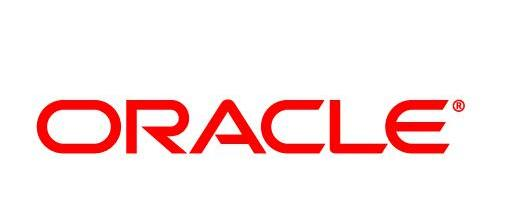
oracle官网下载地址:http://www.oracle.com/technetwork/database/enterprise-edition/downloads/index.html
官网下载需要注册orcale账号,比较繁琐,这里直接放已经下载好的安装包链接
Oracle11G下载链接: https://pan.baidu.com/s/1v6oD4jAthO4Gc9rZJrPl4w 提取码: 7nsh
下载完成后进行解压
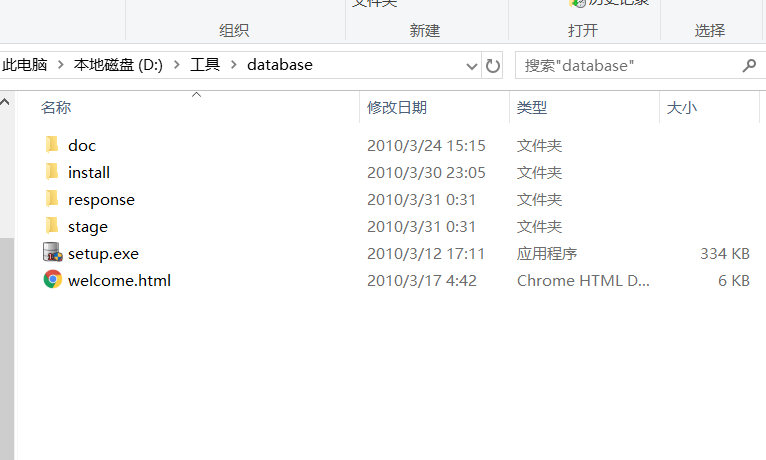
找到安装文件“setup.exe”,双击进行安装

如果出现 INS-13001环境不满足最低要求 提示,打开你的解压后的database文件夹,找到stage,然后cvu,找到cvu_prereq.xml文件,用notepad++ 或者记事本打开,增添下面内容:
<OPERATING_SYSTEM RELEASE="6.2"> <VERSION VALUE="3"/> <ARCHITECTURE VALUE="64-bit"/> <NAME VALUE="Windows 10"/> <ENV_VAR_LIST> <ENV_VAR NAME="PATH" MAX_LENGTH="1023" /> </ENV_VAR_LIST> </OPERATING_SYSTEM>
这一段和上面的最主要的不同就是6.2和window10
如何你安装的是32位的,则将64-bit改成32bit就可以了!改动后保存。从新点击setup.exe就不会出项这个错误提示了!进入正常安装了
配置安全更新,电子邮件可写可不写,如果不希望接收安全更新邮件可以选择将下方的复选框勾选去除。如下图所示,单击下一步
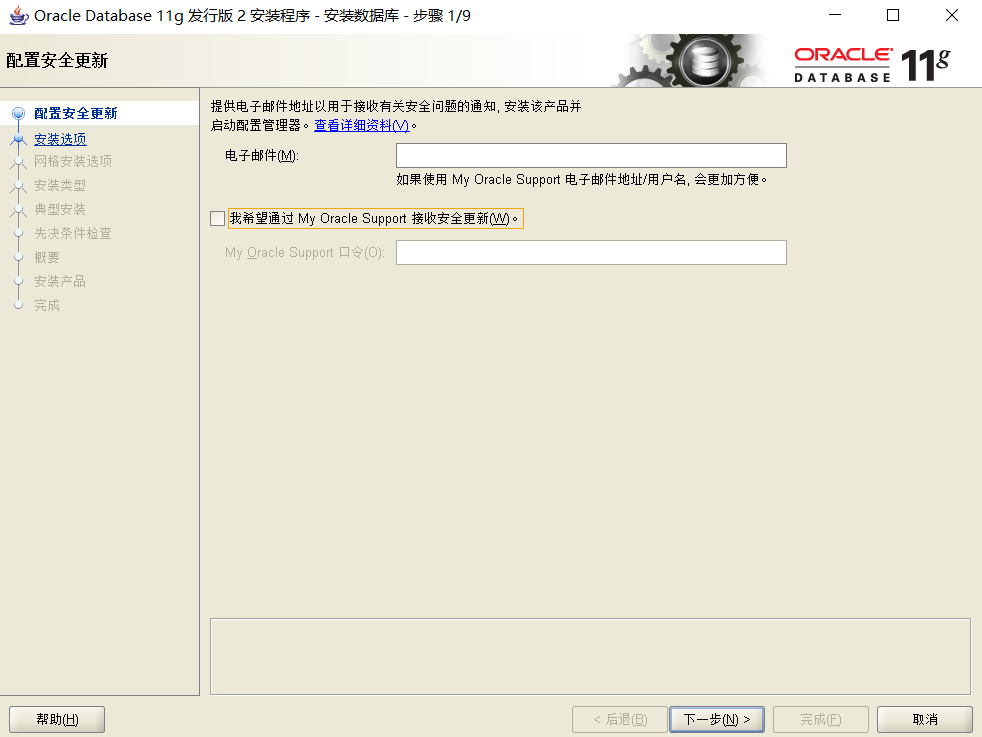
安装选项,直接选择默认的创建和配置数据库,这样的话安装完数据库管理软件之后系统会自动创建一个数据库实例

系统类,直接选择默认的桌面类就可以了
二者的区别是:
桌面类使用与台式机和笔记本,包含一个最小的数据库和最低的配置要求。在桌面类中只有一些基本的选择项;
服务器类则适用于服务器,提供有数据中心以及能够支持企业级的一些应用,且提供有标准安装和高级安装选项;
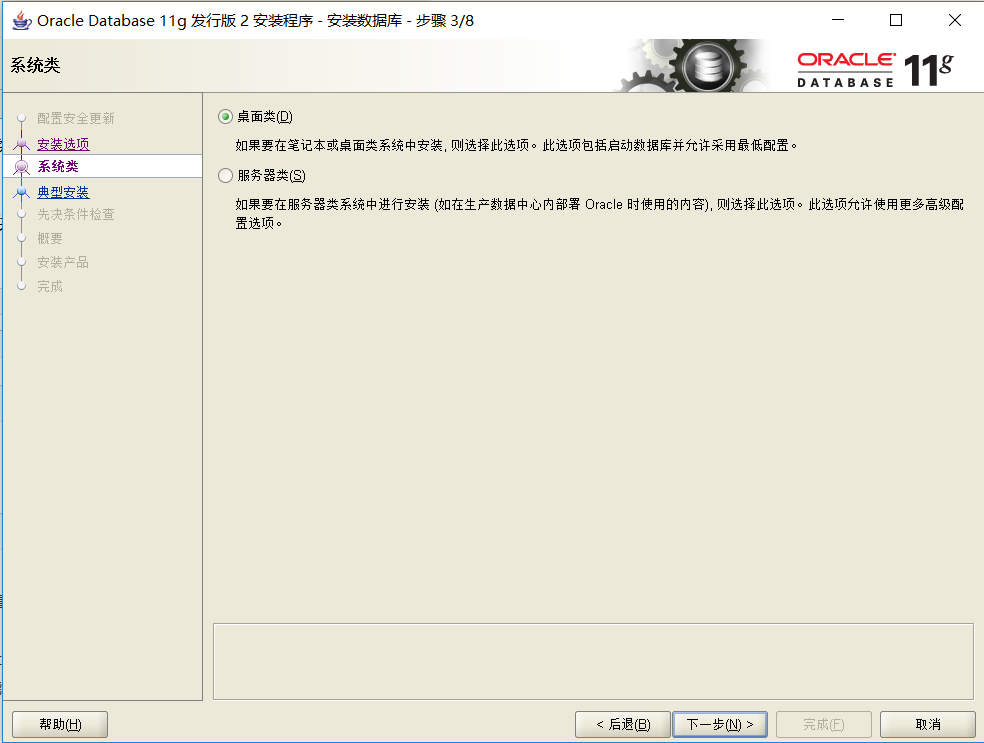
典型安装,最重要的一个步骤,建议,只将“oracle基目录”进行更新,“全局数据库名称”可以默认,管理口令需要牢记!
注意:“oracle基目录”中不可含有中文或者是特殊字符

提示消息是密码需要包含大小写字母和数字
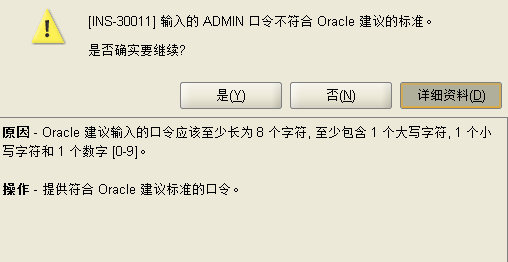
先决条件检查,安装程序检查软硬件系统是否符合安装要求,直接点击下一步
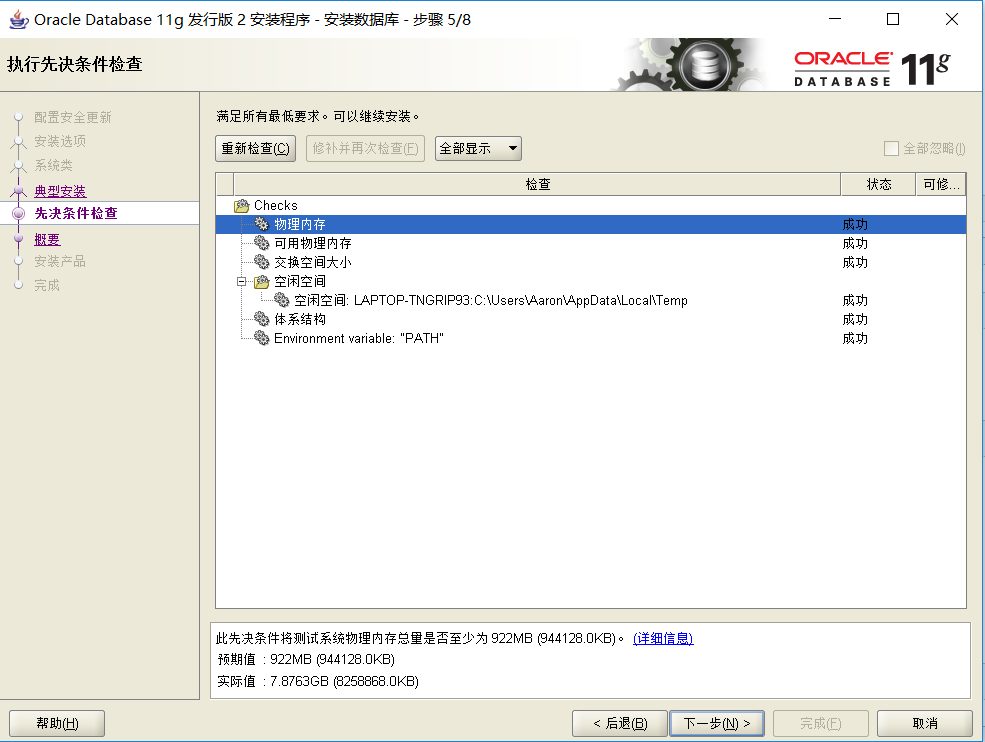
概要,安装前的一些配置文件信息,可以选择是否保存成文件,也可直接点击完成
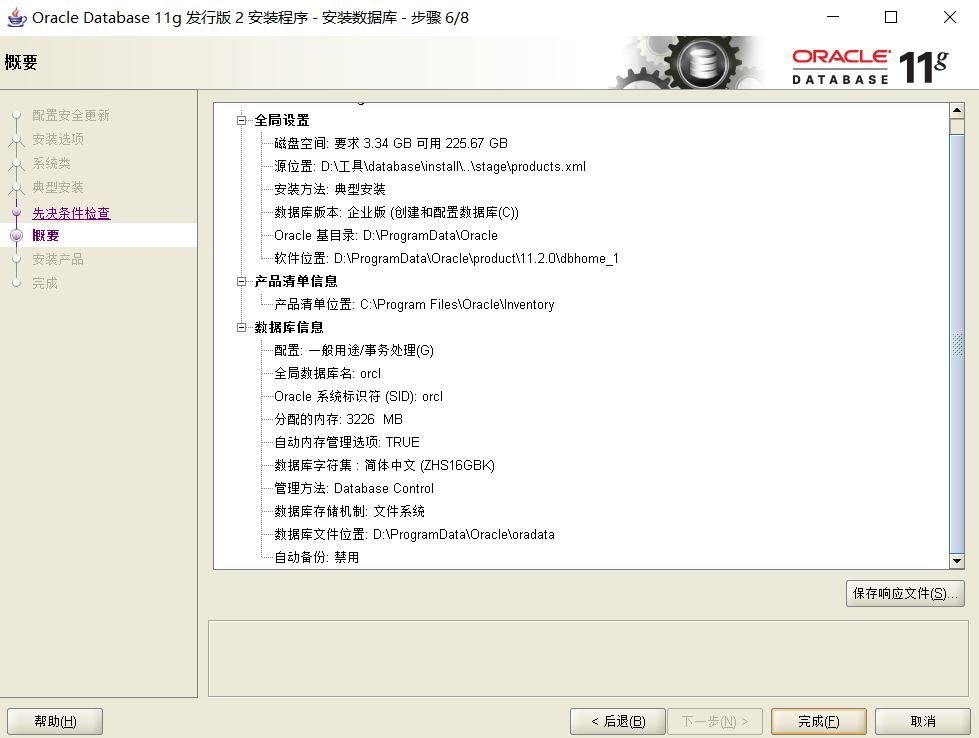
安装产品,自动进行
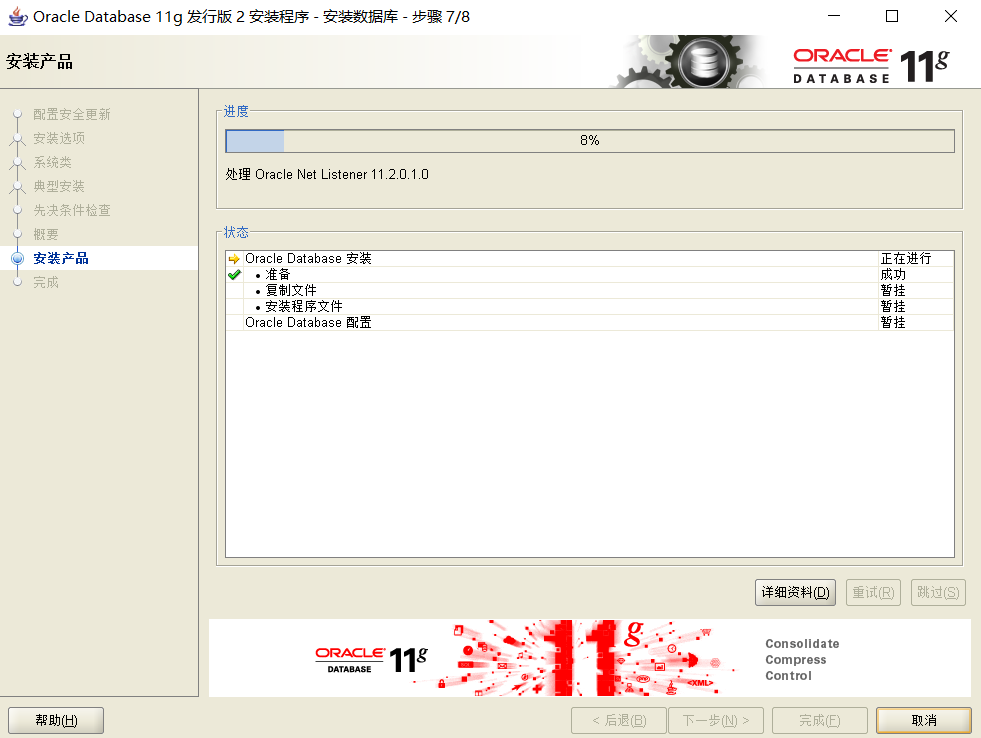
安装完成后会自动创建一个默认的数据库实例,名称为前面设置的orcl
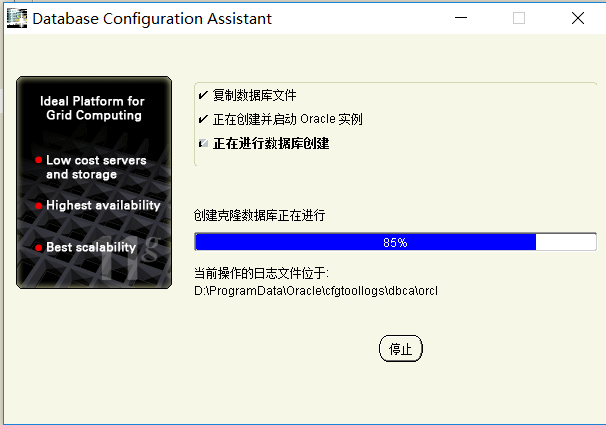
数据库实例创建完成之后默认情况下除sys和system用户之外都是锁定不可用的,我们可以点击口令管理,对scott用户解锁并设置密码
输入密码,并取消复选框勾选
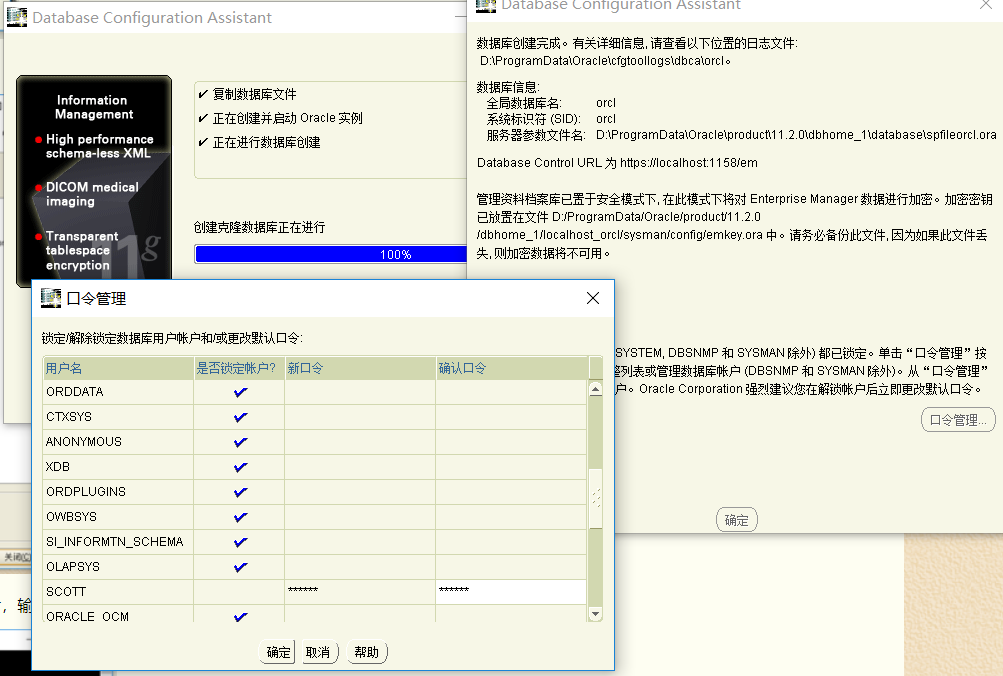
安装完成,关闭
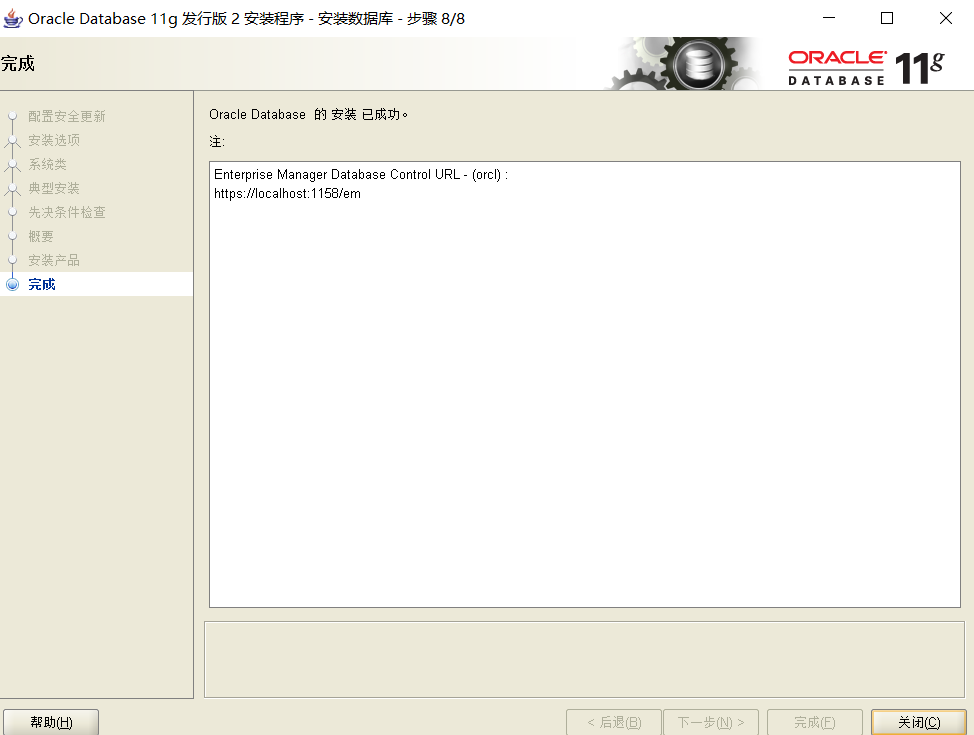
测试连接
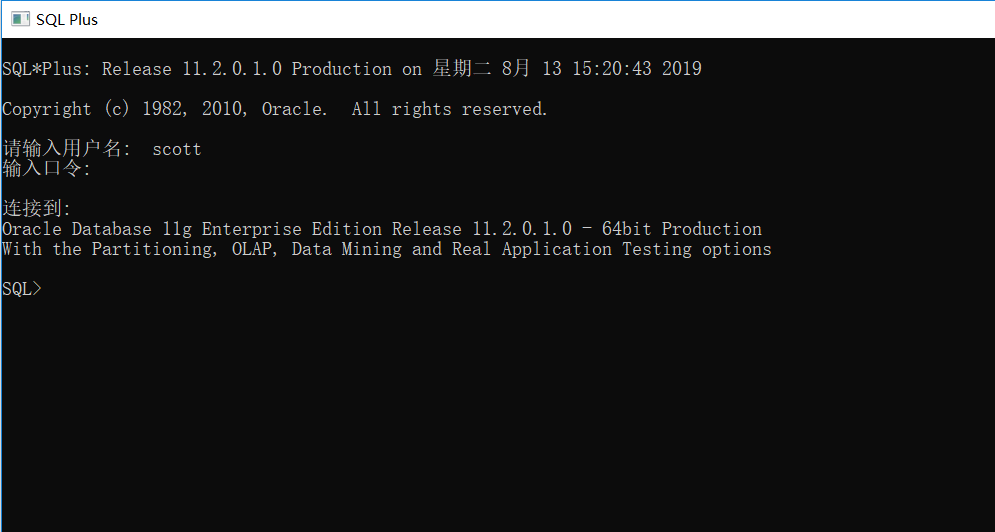


 浙公网安备 33010602011771号
浙公网安备 33010602011771号